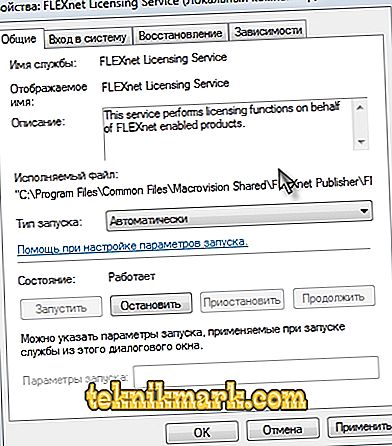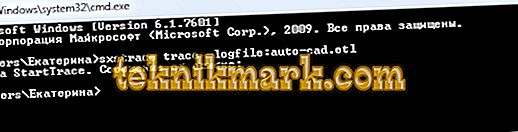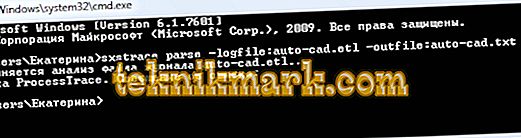Podobný, veľmi nepríjemný problém sa vyskytuje pomerne často a často nie je sprevádzaný ničím, ani oneskorením, ani chybami.

Nižšie sú popísané príčiny vzniku a spôsoby, ako odstrániť situáciu, keď Avtokad nespustí.
Automatické zatvorenie ihneď po spustení
To je presne situácia, v prípade ktorej sa neobjavia žiadne sprievodné informácie (neexistujú žiadne chyby a systémový denník je prázdny).
Problém spočíva v súbore s názvom „CascadeInfo.cas“, ktorý stačí odstrániť, aby bol vytvorený pri spustení.
V závislosti od verzie operačného systému bude závisieť od jeho umiestnenia.
V systéme Windows XP sa nachádza v adresári Autodesk Adlm, v adresári Documents and Settings All Users Application Data.
Vo Windows 7, v adresári ProgramData.

Umiestnenie súboru CascadeInfo.cas
Môžete tiež použiť funkciu „Hľadať“, do vyhľadávacieho poľa zadajte názov „CascadeInfo.cas“ a kliknite na „Nájsť“.
Po dokončení sa požadovaný objekt zobrazí v zozname a vedľa neho sa zobrazí adresa jeho umiestnenia.
Neplatný systém ochrany
AutoCAD sa nespustí a zobrazí sa chyba s textom: "Bezpečnostný systém (správca softvérových licencií) neodpovedá alebo je nainštalovaný nesprávne."

Hlavným a najbežnejším riešením je manipulácia so službou "Flexnet".
- Vymažte všetko, čo je v priečinku „Flexnet“, vyzerajú takto: „adskflex_00691b00_tsf.data_backup.001“. Ale majte na pamäti, že neskôr budete musieť program znovu aktivovať.

Odstránenie súborov z priečinka Flexnet
- Skontrolujte, či je spustená licenčná služba FLEXnet. Ak to chcete urobiť, postupujte takto:
- Stlačte kombináciu klávesov "WIN + R" a zadajte "services.msc".

- V otvorenom okne v zozname služieb nájdite “FLEXnet Licenčná služba”.
- Kliknite naň pravým tlačidlom myši a zvoľte "Property".
- Venujte pozornosť riadku „Typ spustenia“ - ak je nastavený na „Manuálne“ alebo „Vypnuté“ - zmeňte na „Auto“ (automaticky).
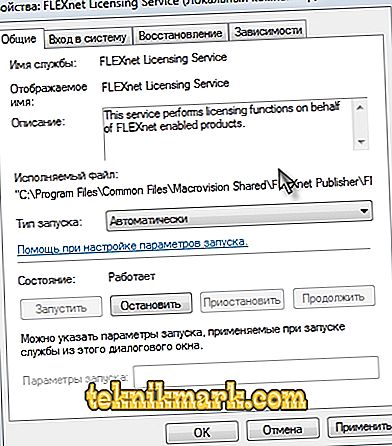
- Prejdite na nasledujúci riadok "Stav" - ak je vypnutý, kliknite na tlačidlo "Štart".
Okrem toho stojí za zmienku ešte jedna vec, ktorá môže vzniknúť v dôsledku používania zastaralej zložky operačného systému „IE“. Skontrolujte, či aktuálne aktualizácie, ak existujú, vykonajte všetky navrhované akcie.
Paralelná konfigurácia
Text chyby vyzerá takto: „Aplikácia sa nepodarilo spustiť z dôvodu nesprávnej paralelnej konfigurácie“.
"Paralelná konfigurácia" je príčinou mnohých problémov, a to nielen s programom AutoCAD, ale riešenia tejto chyby sú rovnaké.
Príčina v jazyku Visual C ++
Vzhľadom k tomu, že komponent Microsoft® Visual C ++ nefunguje správne, mali by ste ho preinštalovať.
- Otvorte časť „Programy a funkcie“ a potom položku „Pridať alebo odstrániť programy“.
- Nájsť všetky riadky začínajúce "Microsoft Visual C ++" v zozname a odstrániť ich.
- Po odinštalovaní reštartujte počítač.
- Znovu nainštalujte všetky komponenty “C ++”, po ich stiahnutí podľa kapacity vášho systému, po inštalácii, reštartujte počítač znova.
Prípadne prejdite do priečinka, kde je nainštalovaný program AutoCAD, nájdite priečinok „VCRedist“ a spustite „vcredist.msi“.
Použitie sxstrace.exe
"Sxstrace.exe" je diagnostický nástroj, ktorý umožňuje určiť, s ktorým modulom paralelná konfigurácia spôsobuje chybu.
- V príkazovom riadku zadajte a vykonajte príkaz „sxstrace trace -logfile: auto-cad.etl“ (adresa „etl“ môže byť zadaná iná adresa).
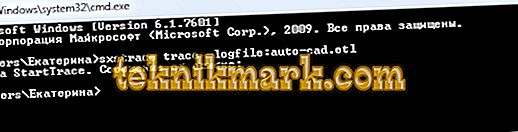
- Spustite program "AutoCAD", keď sa objaví chyba, kliknite na tlačidlo "OK".
- Do príkazového riadka napíšte “sxstrace parse -logfile: auto-cad.etl -outfile: auto-cad.txt”.
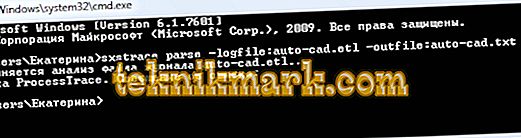
- Otvorte zadaný objekt „auto-cad.txt“ a nájdite blok „Error“, kde sa zobrazí správa o príčinách chyby.
Obmedzený používateľ
Ak chcete zistiť, či problém spočíva v nastavení lokálnej politiky, vytvorte nové používateľské konto alebo dočasne pridelte existujúce práva lokálneho správcu.
Ak užívateľ úspešne spustil program a ostatné komponenty sú spustené bez chýb, potom je problém v prístupových právach.
Treba mať na pamäti, že pre správne spustenie Avtokadu a jeho práce musí mať užívateľ prístup k nasledujúcim adresárom a kľúčom databázy Registry:
- C: Používatelia USERNAME% AppData Lokálne Autodesk AutoCAD 2015,
- C: Používatelia USERNAME% AppDaming Roaming Autodesk AutoCAD 2015,
- HKEY_CURRENT_USER Softvér Autodesk AutoCAD R20.0 ACAD-E001
- HKEY_CURRENT_USER Softvér Autodesk AutoCAD R20.0 ACAD-E001: 409.
AutoCAD sa neotvorí dvojitým kliknutím na dwg
Ak sa po dvojitom kliknutí na objekt vytvorený v programe AutoCAD s príponou „.dwg“ nič nespustí, vyskúšajte nasledujúce akcie:
- Skúste myšou pretiahnuť myšou na ikonu AutoCAD na pracovnej ploche.
- Skontrolujte atribúty súboru vlastností súboru - nemalo by to byť „Iba na čítanie“.
- Spustite program ako správca, ktorý predtým nakonfiguroval túto funkciu.
- Skúste dočasne vypnúť kontrolu používateľských kont.

Zakázať kontrolu používateľských kont
Záverom je, že stojí za to povedať, že situácie, keď sa Autocad 2017 nespustí (môžu existovať aj iné verzie), sú odlišné a môžu existovať dôvody nielen pre tie, ktoré sú opísané vyššie, ale aj pre iné faktory. Nainštalovali sa napríklad nekompatibilné súčasti alebo aktualizácie operačného systému, ktoré narúšajú správnu prevádzku softvéru. A tiež: zásah tretích strán komponenty, antivírus, firewall; Nesprávne odinštalovanie produktov AutoDesk, po ktorom nasleduje opätovná inštalácia.
Riešením tohto problému môže byť banálna preinštalovanie programu a reštart počítača.